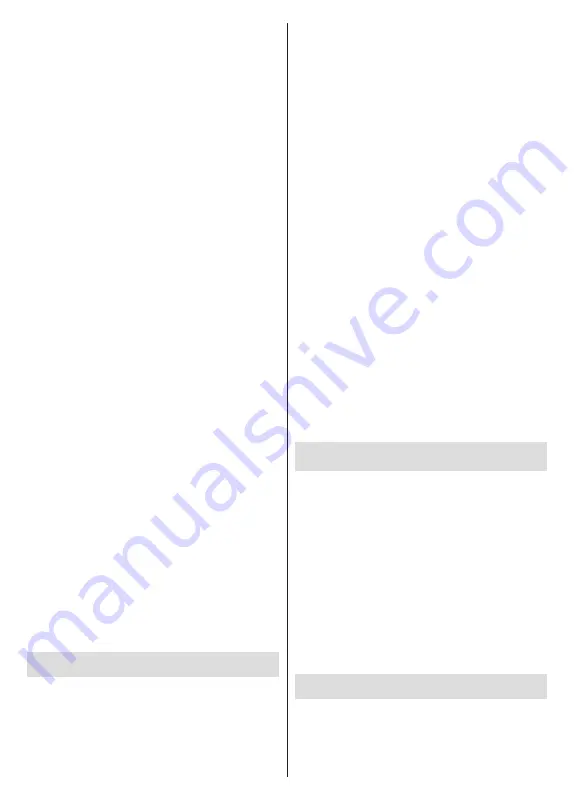
Ελληνικά
- 36 -
Μπορείτε είτε να επιλέξετε ένα από τα προκαθορισμένα
ονόματα είτε να εισάγετε ένα όνομα της επιλογής σας.
Για να κατοπτρίσετε την οθόνη της συσκευής σας
στην οθόνη της τηλεόρασης…
1.
Στην Android συσκευή σας μεταβείτε στις
"Ρυθμίσεις" από τον πίνακα ειδοποιήσεων ή την
αρχική οθόνη
2.
Αγγίξτε "Συνδεσιμότητα συσκευής"
3.
Αγγίξτε "Εύκολη προβολή" και επιτρέψτε την
"Ασύρματη προβολή". Θα εμφανιστούν οι
διαθέσιμες συσκευές
4.
Επιλέξτε την τηλεόραση όπου θα θέλατε να
κατοπτρίσετε
ή
1.
Σύρετε κάτω τον πίνακα ειδοποιήσεων
2.
Αγγίξτε "Ασύρματη προβολή"
3.
Επιλέξτε την τηλεόραση όπου θα θέλατε να
κατοπτρίσετε
Αν η εφαρμογή για κινητά υποστηρίζει τη λειτουργία
κατοπτρισμού Cast, όπως YouTube, Dailymotion,
Netflix, μπορείτε να κατοπτρίσετε την εφαρμογή
σας στην τηλεόραση. Στην εφαρμογή για κινητά,
αναζητήστε το εικονίδιο Google Cast και αγγίξτε
το. Οι διαθέσιμες συσκευές θα ανιχνευτούν και θα
εμφανιστούν σε λίστα. Επιλέξτε την τηλεόρασή σας
από τη λίστα και αγγίξτε το όνομά της για να ξεκινήσει
ο κατοπτρισμός.
Για να κατοπτρίσετε μια εφαρμογή στην οθόνη
της τηλεόρασης…
1.
Στο κινητό σας τηλέφωνο ή tablet, ανοίξτε μια
εφαρμογή που υποστηρίζει Google Cast
2.
Αγγίξτε το εικονίδιο Google Cast
3.
Επιλέξτε την τηλεόραση όπου θα θέλατε να
κατοπτρίσετε
4.
Η εφαρμογή που επιλέξατε θα πρέπει να αρχίσει
να αναπαράγεται στην τηλεόραση
Σημειώσεις:
Η τεχνολογία Google Cast λειτουργεί σε Android και iOS.
Βεβαιωθείτε ότι η κινητή συσκευή σας έχει συνδεθεί στο ίδιο
δίκτυο με την τηλεόρασή σας.
Οι επιλογές μενού και οι ονομασίες για τη λειτουργία Google
Cast στην Android συσκευή σας μπορεί να διαφέρουν από
μάρκα σε μάρκα και μπορεί να αλλάξουν μελλοντικά. Ανατρέξτε
στο εγχειρίδιο της συσκευής σας για τις πιο ενημερωμένες
πληροφορίες για τη λειτουργία Google Cast.
Σύστημα HBBTV
Το HbbTV (Hybrid Broadcast Broadband TV) είναι
ένα πρότυπο το οποίο συνδυάζει χωρίς προβλήματα
υπηρεσίες τηλεόρασης μέσω εκπομπής με υπηρεσίες
μέσω ευρυζωνικής σύνδεσης και επίσης επιτρέπει
πρόσβαση σε υπηρεσίες μόνο Ίντερνετ για κατανα
-
λωτές που χρησιμοποιούν τηλεοράσεις ή αποκωδι
-
κοποιητές με αντίστοιχη σύνδεση. Οι υπηρεσίες που
παρέχονται μέσω του προτύπου HbbTV περιλαμβά
-
νουν παραδοσιακά κανάλια εκπομπής τηλεόρασης,
υπηρεσίες catchup (παρακολούθησης περασμένων
επεισοδίων σειρών κλπ.), βίντεο σε πρώτη ζήτηση,
ηλεκτρονικό οδηγό προγραμμάτων, διαδραστική δια
-
φήμιση, εξατομίκευση ρυθμίσεων, δυνατότητα ψήφου,
παιχνίδια, δυνατότητες κοινωνικής δικτύωσης και άλλες
εφαρμογές μέσων.
Οι εφαρμογές HbbTV είναι διαθέσιμες σε κανάλια όπου
παρέχεται αντίστοιχο σήμα από το φορέα εκπομπής.
Οι εφαρμογές HbbTV γενικά ανοίγουν με πάτημα ενός
έγχρωμου πλήκτρου στο τηλεχειριστήριο. Γενικά θα
εμφανίζεται στην οθόνη ένα μικρό εικονίδιο κόκκινου
κουμπιού για να ειδοποιήσει τον χρήστη ότι υπάρχει μια
εφαρμογή HbbTV στο κανάλι αυτό. Για να ξεκινήσετε
την εφαρμογή, πιέστε το πλήκτρο που υποδεικνύεται
στην οθόνη.
Οι εφαρμογές HbbTV χρησιμοποιούν τα πλήκτρα του
τηλεχειριστηρίου για αλληλεπίδραση με το χρήστη.
Όταν τεθεί σε λειτουργία μια εφαρμογή HbbTV, ο
έλεγχος ορισμένων πλήκτρων ανήκει στην εφαρμογή.
Για παράδειγμα, η αριθμητική επιλογή καναλιού ίσως
δεν λειτουργεί σε εφαρμογή Τελετέξτ όπου οι αριθμοί
δηλώνουν σελίδες Τελετέξτ.
Το πρότυπο HbbTV απαιτεί δυνατότητες ροής δεδομέ
-
νων AV για την πλατφόρμα. Υπάρχουν πολλές εφαρ
-
μογές που παρέχουν βίντεο σε πρώτη ζήτηση (VOD)
και υπηρεσίες τηλεόρασης catch-up (παρακολούθησης
παλαιών επεισοδίων). Τα πλήκτρα
OK
(αναπαραγω
-
γή&παύση),
Διακοπή
,
Ταχεία προώθηση
και
Ταχεία
επαναφορά
στο τηλεχειριστήριο για διάδραση με το
οπτικοακουστικό περιεχόμενο.
Σημείωση:
Μπορείτε να ενεργοποιήσετε ή να απενεργοποιήσε
-
τε αυτή τη δυνατότητα από το μενού
Επιλογές TV>Προηγμέ-
νες Επιλογές>Ρυθμίσεις HBBTV
σε λειτουργία Ζωντανής TV.
Αναζήτηση σε Γρήγορη Αναμονή
Αν νωρίτερα εκτελέστηκε μια αυτόματη αναζήτηση,
η τηλεόρασή σας θα αναζητά νέα κανάλια ή κανάλια
που λείπουν στις 05:00 π.μ. κάθε πρωί ενώ είναι σε
κατάσταση Γρήγορης Αναμονής.
Και αν είναι ενεργοποιημένη η επιλογή
Αυτόματη
Ενημέρωση Καναλιών
στο μενού
Ρυθμίσεις> Κα-
νάλι
η τηλεόραση θα αφυπνιστεί μέσα σε 5 λεπτά
αφού τεθεί σε κατάσταση γρήγορης αναμονής και θα
αναζητήσει κανάλια. Η LED Αναμονής θα αναβοσβή
-
νει στη διάρκεια αυτής της διαδικασίας. Όταν η LED
Αναμονής σταματήσει να αναβοσβήνει, η διαδικασία
αναζήτησης έχει ολοκληρωθεί. Τυχόν Τα κανάλια που
βρέθηκαν θα προστεθούν στη λίστα καναλιών. Αν έχει
ενημερωθεί η λίστα καναλιών, θα ενημερωθείτε σχετικά
με τις αλλαγές στην επόμενη ενεργοποίηση.
Ενημέρωση λογισμικού
Η τηλεόρασή σας έχει τη δυνατότητα αυτόματης
εύρεσης και αναβάθμισης του υλικολογισμικού μέσω
Ίντερνετ.
Για να απολαμβάνετε την καλύτερη δυνατή χρήση της
τηλεόρασής σας και να επωφελείστε από τις τελευταίες
Содержание FLQ5523UH
Страница 1: ...Model FLQ5523UH COLOUR TELEVISION O X Instruction book GR E HNIKA GB English E XP MH TH EOPA H...
Страница 3: ...2 5000 5 cm...
Страница 4: ...3 II i CLASS 1 LASER PRODUCT 1 1 2 2 m...
Страница 8: ...7 220 240 V AC 50 Hz H LED OK OK OSD TV TV...
Страница 9: ...8 TV TV Android OK OK TV OK TV...
Страница 17: ...16 OK 2 BISS Biss OK Biss ksym s ID CW OK Biss USB OK USB PVR USB PVR USB USB USB USB TV OK...
Страница 19: ...18 OK OK LCN OK OK OK OK OK OK ID OK RF OK LCN LCN LCN OK OK OK OK LCN OK OK OK LCN OK OK...
Страница 22: ...21 USB OK OK USB OK USB Google Play Store ID OK PIN PIN PIN PIN PIN 1234 Netflix ESN ESN ESN ID Netflix TV OK...
Страница 27: ...26 USB USB OK OK Google OK OK OK Google Assistant OK Chromecast OK Google MAC...
Страница 28: ...27 AD OK OK H Android OK OK OK OK OK OK OK OK OK OK OK OK OK TV OK OK OK...
Страница 29: ...28 OK TV TV TV LCN OK OK OK OK OK OK OK EPG TV TV TV OK TV...
Страница 32: ...31 USB USB USB OK OK OK OK OK OK OK...
Страница 33: ...32 OK OK OK 90 OK OK OK OK OK USB USB...
Страница 35: ...34 TV OK OK _ _ USB USB OK USB TV OK OK OK USB FAT32 TV OK OK CEC CEC HDMI CEC HDMI CEC HDMI...
Страница 38: ...37 Android OK OK LED PC...
Страница 85: ...GB GR 50675647 Kalliopi Karyda CO LP th 87A 17 November Str P C 55535 Pylea Greece...
















































